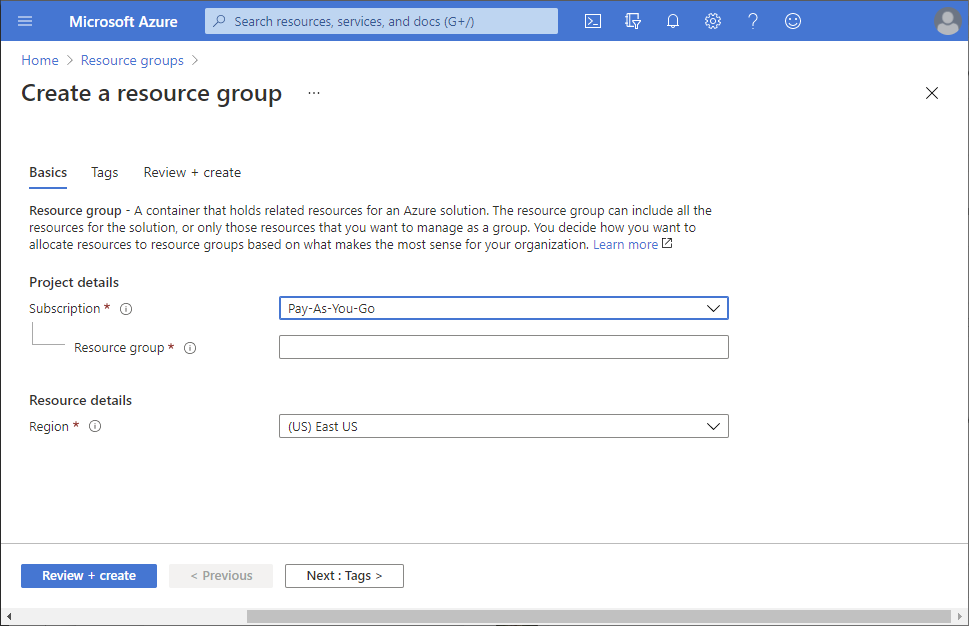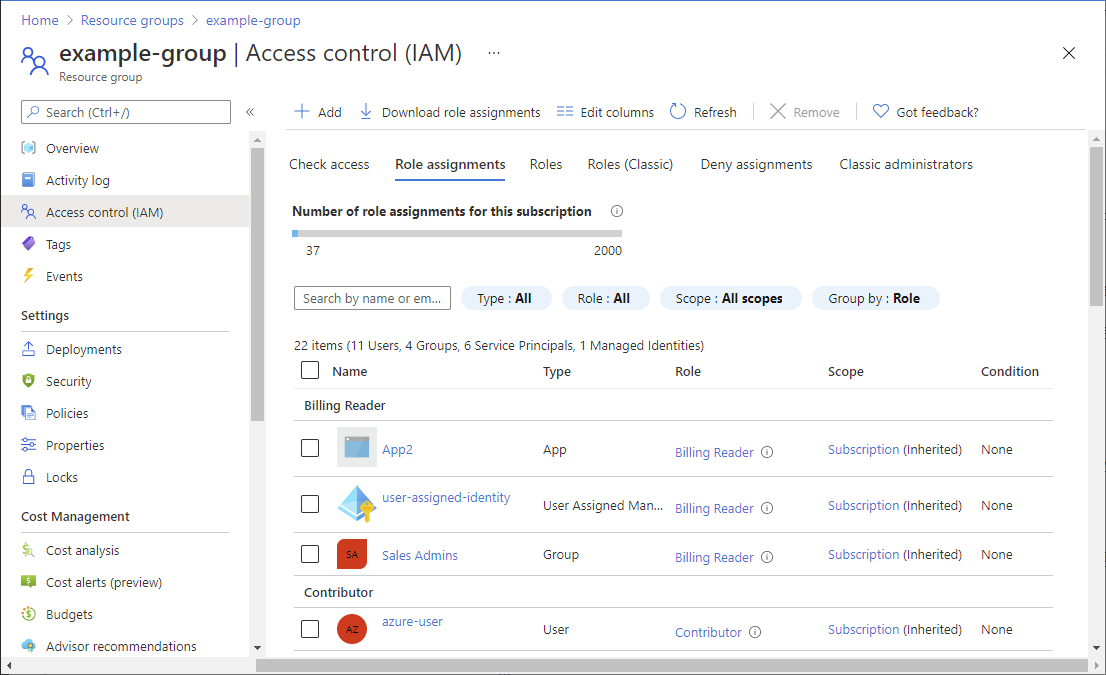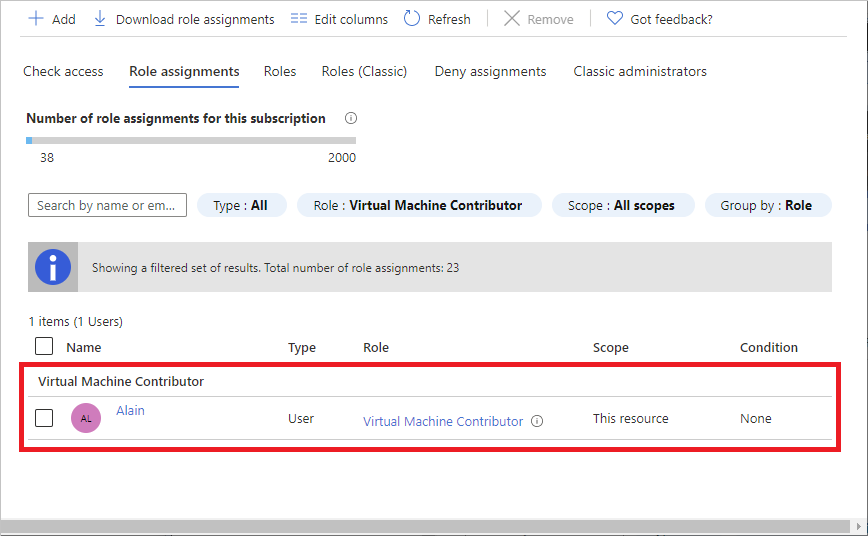Nota
L'accesso a questa pagina richiede l'autorizzazione. È possibile provare ad accedere o modificare le directory.
L'accesso a questa pagina richiede l'autorizzazione. È possibile provare a modificare le directory.
Per gestire l'accesso alle risorse di Azure, si usa il controllo degli accessi in base al ruolo Azure. Questa esercitazione illustra come concedere un accesso a un utente in modo che possa creare e gestire macchine virtuali in un gruppo di risorse.
In questa esercitazione verranno illustrate le procedure per:
- Concedere l'accesso per un utente nell'ambito di un gruppo di risorse
- Rimuovere un accesso
Se non si ha una sottoscrizione di Azure, creare un account gratuito prima di iniziare.
Accedere ad Azure
Accedere al portale di Azure.
Creare un gruppo di risorse
Nell'elenco di spostamento selezionare Gruppi di risorse.
Selezionare Nuovo per aprire la pagina Crea un gruppo di risorse .
Selezionare una sottoscrizione.
Per il nome del Gruppo di risorse immettere example-group o un altro nome.
Selezionare Rivedi e crea e quindi crea per creare il gruppo di risorse.
Selezionare Aggiorna per aggiornare l'elenco dei gruppi di risorse.
Il nuovo gruppo di risorse viene visualizzato nell'elenco dei gruppi di risorse.
Concedere l'accesso
Per concedere l'accesso, in Controllo degli accessi in base al ruolo di Azure si assegna un ruolo di Azure.
Nell'elenco di Gruppi di risorse aprire il nuovo gruppo di risorse example-group.
Nel menu di spostamento selezionare Controllo di accesso (IAM).
Selezionare la scheda Assegnazioni di ruolo per visualizzare l'elenco corrente delle assegnazioni di ruolo.
Seleziona Aggiungi>Aggiungi assegnazione ruolo.
Se non si dispone delle autorizzazioni per assegnare ruoli, l'opzione Aggiungi assegnazione di ruolo verrà disabilitata.
Nella scheda Ruolo selezionare il ruolo Collaboratore Macchina virtuale.
Nella scheda Membri selezionare se stessi o un altro utente.
Nella scheda Rivedi e assegna esaminare le impostazioni di assegnazione di ruolo.
Selezionare Verifica e assegna per assegnare il ruolo.
Dopo qualche istante all'utente verrà assegnato il ruolo Collaboratore Macchina virtuale per il gruppo di risorse example-group.
Rimuovere un accesso
Per rimuovere un accesso mediante il controllo degli accessi in base al ruolo Azure, si rimuove un'assegnazione di ruolo.
Nell'elenco delle assegnazioni di ruolo, aggiungere un segno di spunta accanto all'utente con il ruolo di Collaboratore macchina virtuale.
Selezionare Rimuovi.
Nel messaggio di rimozione dell'assegnazione di ruolo visualizzato selezionare Sì.
Eseguire la pulizia
Nell'elenco di spostamento selezionare Gruppi di risorse.
Selezionare example-group per aprire il gruppo di risorse.
Selezionare Elimina gruppo di risorse per eliminare il gruppo di risorse.
Nel riquadro Sei sicuro di voler eliminare, digitare il nome del gruppo di risorse e quindi selezionare Elimina.